Windows 11de parlaklığı ayarlamanın 8 yolu

Windows 11 cihazındaki parlaklığın ayarlanması için pratik bilgiler. Parlaklık kısayol tuşları ve ayarlama yöntemleri hakkında detaylar.
Skype, dünyada en çok kullanılan video konferans uygulamalarından biridir. İnsanlar, uygulamalarını Windows dizüstü bilgisayarlardan ve PC'lerden Android akıllı telefonlara, iPhone'lara ve iPad'lere kadar çok sayıda cihazda kullanıyor. Skype'ın temel özelliklerinden biri görüntülü arama yapabilmesidir. Ancak bunu yapmadan önce, video görüşmelerinde kullanmadan önce web kameranızın iyi çalıştığından emin olmanız en iyisidir. Windows, Android ve iOS için Skype'ta web kameranızı nasıl ayarlayacağınız ve test edeceğiniz aşağıda açıklanmıştır:
İçindekiler
Windows için Skype'ta web kamerası nasıl ayarlanır ve test edilir
Windows PC'nizde Skype'ı başlatın ve ardından Diğer düğmesine tıklayarak veya dokunarak Ayarlar'ı açın. Üç asma noktasına benziyor ve adınızın sağ tarafında bulunuyor.
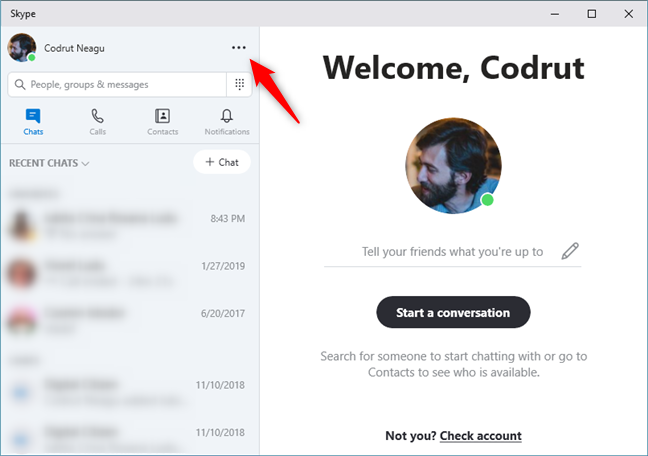
Windows için Skype'taki Daha Fazla düğmesi
Diğer menüsünde Ayarlar'a tıklayın veya dokunun .
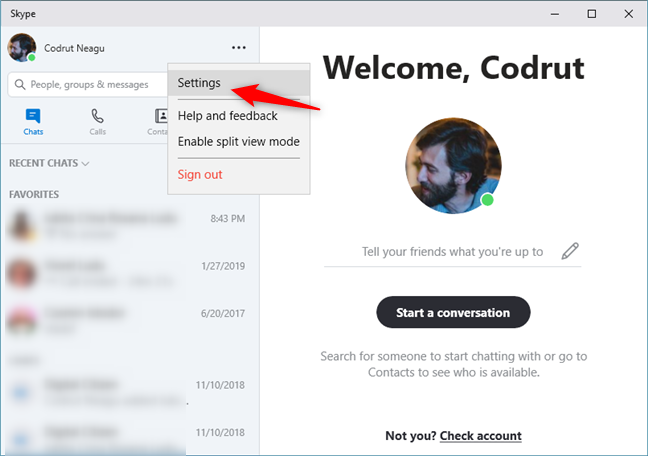
Diğer menüsündeki Ayarlar girişi
Skype, Ayarlarını açar . Solda, Ses ve Video'yu seçin . Ardından, Ayarlar panelinin sağ tarafında web kameranızdan canlı bir video beslemesi görmelisiniz (3). Windows cihazınızda kurulu birden fazla web kameranız varsa, etkin olanı sağ üst köşeden (2) seçebilirsiniz.
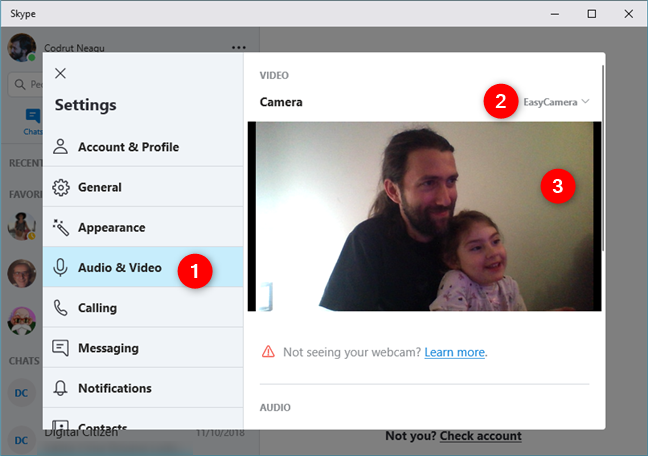
Skype için web kamerası canlı video beslemesini kontrol etme
Web kameranızdan canlı video beslemesini Ses ve Görüntü ayarlarında görebiliyorsanız, web kamerası Skype ile yaptığınız tüm görüntülü aramalarda çalışmalıdır . Olması gerektiği gibi çalışmıyorsa, bu sorun giderme adımlarından bazılarını denemek veya Kamera açılır listesinden başka bir web kamerası seçmek isteyebilirsiniz.
Android ve iOS için Skype'ta web kamerası nasıl ayarlanır ve test edilir
Windows'un aksine, Android ve iOS için Skype uygulamasında iPhone'unuzun veya iPad'inizin kameralarını test edemezsiniz. Her iki platformda da kameralarınızın yalnızca görüşme sırasında çalışıp çalışmadığını görebilirsiniz.
Android cihazınızda, iPhone'unuzda veya iPad'inizde Skype'ı açın ve arkadaşlarınızdan birinin adına veya daha önceki bir görüşmenize dokunun. Ardından, ekranın sağ üst köşesindeki görüntülü arama düğmesine dokunun. Aşağıdaki çizimler, sol tarafta Android ekran görüntülerini ve sağ tarafta iPhone ekran görüntülerini içerir.
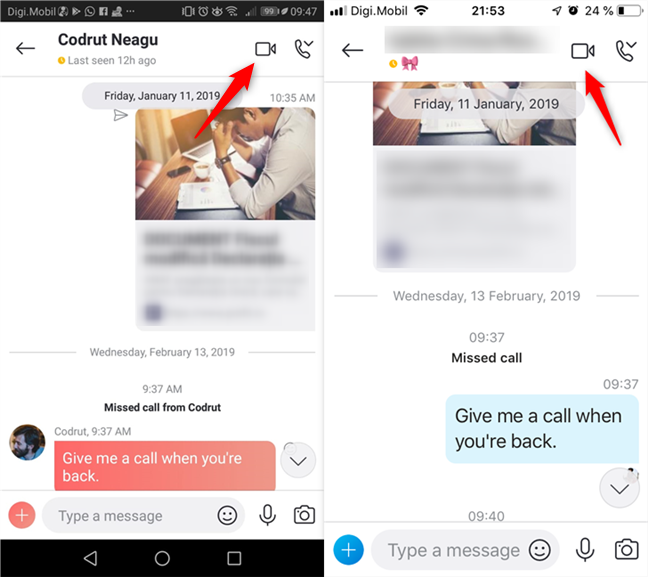
Android ve iOS için Skype'ta görüntülü arama başlatma
Ekranda kameradan canlı bir video beslemesi görüyorsanız, kamera iyi çalışıyor demektir.
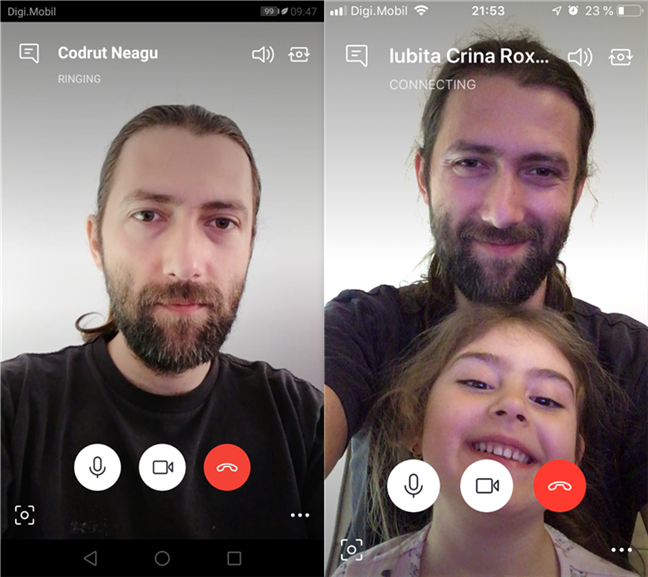
Android ve iOS için Skype'ta canlı video akışını kontrol etme
Ayrıca, diğer kamerayı (ön veya arka) kullanmaya geçmek istiyorsanız, ekranın sağ üst köşesindeki kamera düğmesine dokunun.
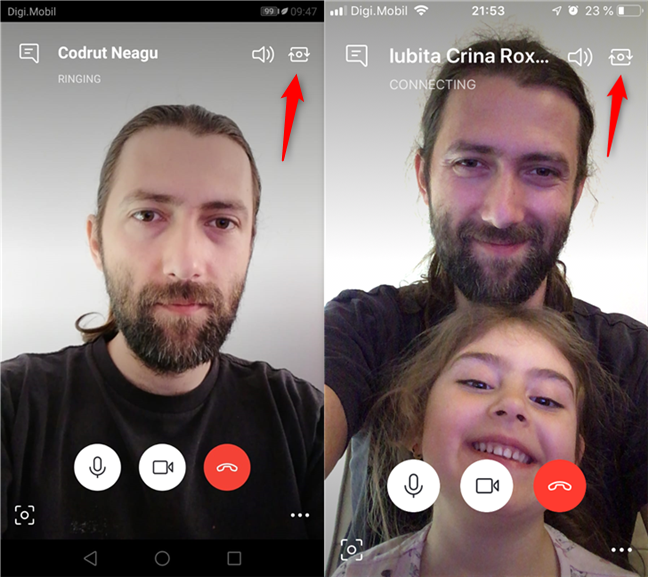
Akıllı telefonunuzda Skype tarafından kullanılan kamerayı değiştirme
Kameralarınızdan birinden herhangi bir video görmüyorsanız, Skype'ın bunları kullanma izni olup olmadığını kontrol etmelisiniz.
Android akıllı telefonunuzda veya tabletinizde bunu Ayarlar uygulamasında Uygulamalar ve bildirimler -> Uygulama izinleri -> Kamera izinleri bölümünde yapabilirsiniz .
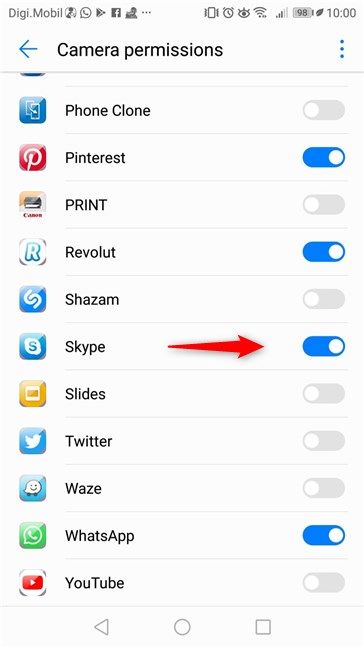
Skype'ın Android'de kamerayı kullanmasına izin verme
iPhone veya iPad'inizde bunu Ayarlar uygulamasında, Skype -> Kamera'da yapabilirsiniz .
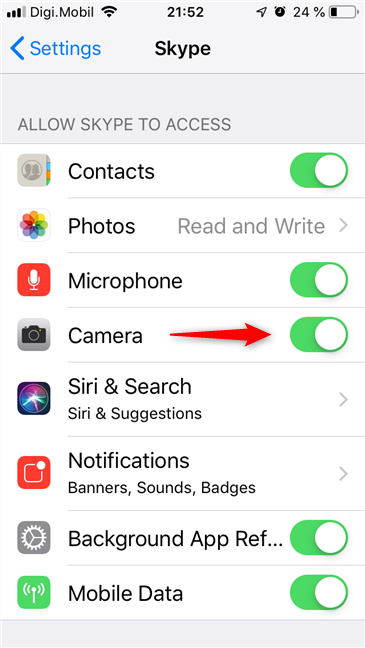
Skype'ın iOS'ta kamerayı kullanmasına izin verme
Skype'ta kameranızdan hala video görmüyorsanız, muhtemelen Android cihazınızdaki, iPhone'unuzdaki veya iPad'inizdeki kamera bozuk demektir.
Skype kullanarak ne sıklıkla görüntülü görüşme yaparsınız?
Bazı kişiler Skype'ta görüntülü aramaları toplantılar ve iş için kullanırken, diğerleri bunu aile ve arkadaşlarla bağlantı kurmak için de kullanır. Sen ne tür bir kullanıcısın? Skype'ı ne sıklıkla ve ne için kullanıyorsunuz? Aşağıda yorum yapın ve deneyiminizi Skype ile paylaşın.
Windows 11 cihazındaki parlaklığın ayarlanması için pratik bilgiler. Parlaklık kısayol tuşları ve ayarlama yöntemleri hakkında detaylar.
Windows 10 ve Windows 11
Windows 10
Eğer Samsung telefonunuzda Galaxy AI özelliğini artık kullanmanıza gerek kalmadıysa çok basit bir işlemle kapatabilirsiniz. İşte Samsung telefonlarda Galaxy AI'yı kapatma talimatları.
Instagram'da herhangi bir AI karakteri kullanmanıza gerek yoksa, onu da hızlıca silebilirsiniz. İşte Instagram'da yapay zeka karakterlerini kaldırma rehberi.
Excel'de delta sembolü, Excel'de üçgen sembolü olarak da bilinir, istatistiksel veri tablolarında, artan veya azalan sayıları veya kullanıcının isteğine göre herhangi bir veriyi ifade etmek için çok kullanılır.
Kullanıcılar, tüm sayfaların görüntülendiği bir Google E-Tablolar dosyasını paylaşmanın yanı sıra, bir Google E-Tablolar veri alanını paylaşmayı veya Google E-Tablolar'da bir sayfayı paylaşmayı seçebilirler.
Kullanıcılar ayrıca istedikleri zaman hem mobil hem de bilgisayar sürümlerinde ChatGPT hafızasını kapatmayı özelleştirebiliyorlar. ChatGPT depolamayı devre dışı bırakma talimatlarını aşağıda bulabilirsiniz.
Varsayılan olarak Windows Update güncellemeleri otomatik olarak kontrol eder ve ayrıca son güncellemenin ne zaman olduğunu da görebilirsiniz. Windows'un en son ne zaman güncellendiğini nasıl göreceğinize dair talimatlar aşağıdadır.
Temel olarak iPhone'da eSIM silme işlemini de takip etmemiz oldukça basit. İşte iPhone'da eSIM'i kaldırma talimatları.
iPhone'da Live Photos'u video olarak kaydetmenin yanı sıra, kullanıcılar iPhone'da Live Photos'u Boomerang'a çok basit bir şekilde dönüştürebilirler.
Birçok uygulama, FaceTime görüşmesi yaptığınızda otomatik olarak SharePlay özelliğini etkinleştiriyor; bu da yanlışlıkla yanlış bir düğmeye basmanıza ve yaptığınız görüntülü görüşmeyi mahvetmenize neden olabilir.
Tıkla Yap'ı etkinleştirdiğinizde, özellik çalışır ve tıkladığınız metni veya resmi anlar ve ardından ilgili bağlamsal eylemleri sağlamak için yargılarda bulunur.
Klavye arka ışığını açmak, klavyenin parlamasını sağlayarak, düşük ışık koşullarında çalışırken kullanışlı olabilir veya oyun köşenizin daha havalı görünmesini sağlayabilir. Dizüstü bilgisayar klavye ışıklarını açmanın 4 farklı yolunu aşağıdan seçebilirsiniz.
Windows 10'da Güvenli Mod'a girmenin birçok yolu vardır, Windows'a giremiyorsanız ve giremiyorsanız. Bilgisayarınızı başlatırken Windows 10 Güvenli Mod'a girmek için lütfen WebTech360'ın aşağıdaki makalesine bakın.
Grok AI, kişisel fotoğrafları yeni stillere dönüştürecek şekilde AI fotoğraf üretecini genişletti; örneğin ünlü animasyon filmleriyle Studio Ghibli tarzı fotoğraflar yaratıldı.
Google One AI Premium, kullanıcıların kaydolup Gemini Advanced asistanı gibi birçok yükseltilmiş özelliği deneyimlemeleri için 1 aylık ücretsiz deneme süresi sunuyor.
Apple, iOS 18.4 sürümünden itibaren kullanıcıların Safari'de son aramaların gösterilip gösterilmeyeceğine karar vermelerine olanak tanıyor.
















